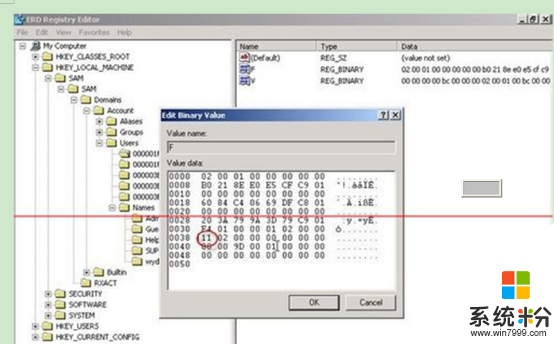時間:2016-05-31 來源:互聯網 瀏覽量:
xp係統作為元老級的係統,還有不少用戶在使用,最近有用戶反應登錄界麵上沒有任何用戶的問題,xp係統賬戶被停用的問題,按住Ctrl+Alt+兩次Del鍵切換到經典登錄模式,輸入賬戶名和密碼也不能登錄。遇到這種情況該怎麼辦?要怎麼解決這個問題?下麵小編就給大家說說xp係統賬戶被停用怎麼解決。
xp係統帳戶被停用的處理方法:
1、從網上下載ERD Commander的iso文件,用ERD Commander引導計算機。
2、用刻錄軟件刻錄到光盤上或者做成U盤啟動盤就可以用來啟動計算機,進入ERD係統的登錄界麵:
3、在這個登錄界麵上,列出它所檢測到的在這個硬盤上安裝的所有操作係統,選擇需要引導的那個係統,點擊“OK”。
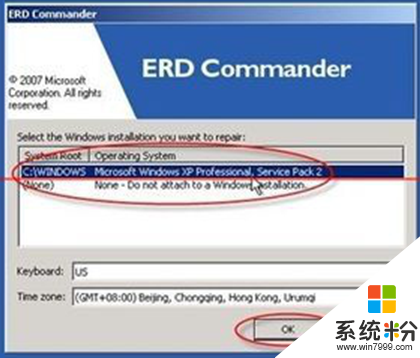
4、ERD就開始去引導硬盤上的係統了。係統啟動完成後,點擊“開始——RED”中啟動係統注冊表編輯器。
5、在打開的注冊表是原來本地硬盤的注冊表,在注冊表編輯器中定位到以下注冊項:HKLM/SAM/SAM/Domain/users/Names,以啟用Administrator這個賬戶為例講解。選中項Names下麵的賬戶名,右麵就會顯示出一個默認的鍵值。
6、管理員賬戶Administrator的值是0x1F4。再在user項的上麵找一下哪個項的值是000001F4,選中該項,右麵會出現兩個鍵值,一個叫F,另一個叫V。
7、雙擊那個名為“F”的,需要修改它的值,這是一個二進製的數據類型,將他的第39個字節由11改成10,11代表該賬戶被禁用,10代表啟用(guest賬戶的為15和14)。修改完成後點擊“OK”,關閉ERD注冊表編輯器,重啟係統即可解決問題了。